ps制作蒙娜丽莎的拼图特效
发布时间:2017-01-03 来源:查字典编辑
摘要:普通又是ps神技展示的一个方面,我现在都已经感觉他是无所不能了,只有你想不到,没有他做不到的,下面我将为大家演示一下ps制作蒙娜丽莎的拼图特...
普通又是ps神技展示的一个方面,我现在都已经感觉他是无所不能了,只有你想不到,没有他做不到的,下面我将为大家演示一下ps制作蒙娜丽莎的拼图特效方法,希望能对大家有所帮助!

方法/步骤
文件-打开-载人样本蒙娜丽莎,ctrl+J复制一个图层。
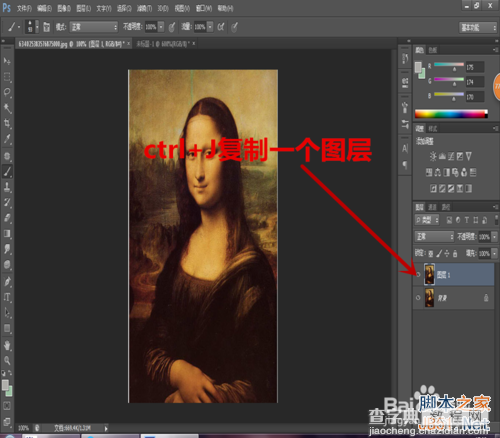
新建一个图层:预设为自定义,宽度10像素,高度10像素,其他不变。
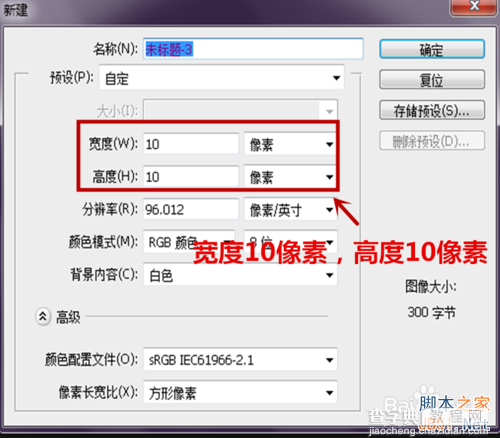
新建一个图层,用画笔工具,画出一个空心方框,如图。

接下来,图层-图层样式-斜面与浮雕。
结构:样式为内斜面,方法为平滑,方向为上,其他正常。
阴影:光泽等高线为线性,高光模式为滤色,阴影模式为正片叠底,不透明度75%
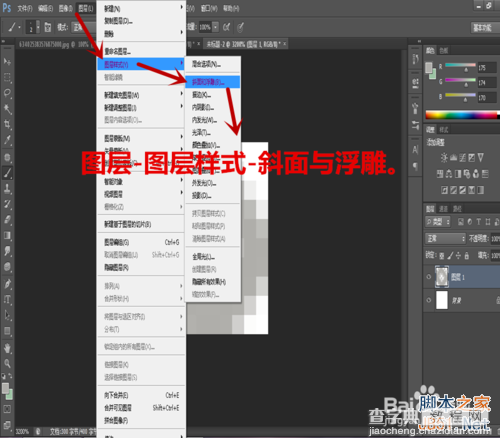
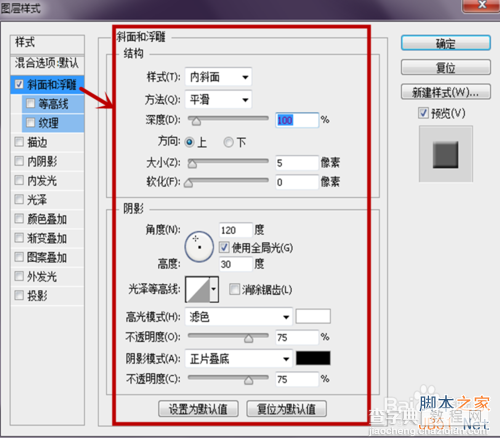
然后进行投影设置。
结构:混合模式为正片叠底,距离81像素,扩展0,大小5%
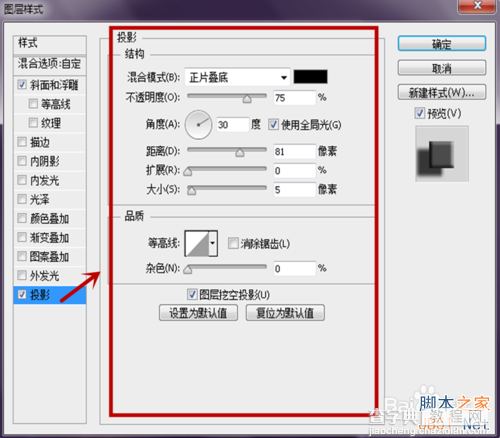
得出图形之后,编辑-定义图案,将这个图案存入。

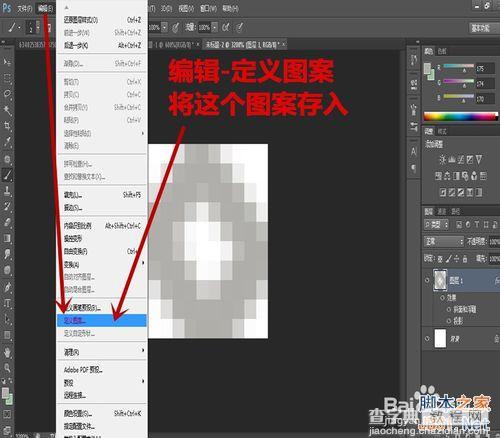
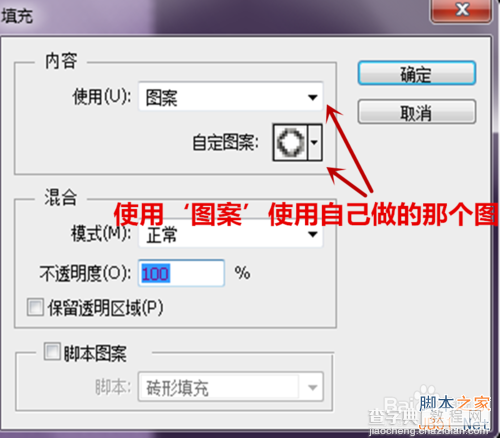
转回样本蒙娜丽莎,新建一个图层,编辑-填充-使用图案-选中你所制作的那个图形。如图。


设置类型为正片叠底,拼图完成,合并图层,作品形成了哦,嘿嘿,开心。
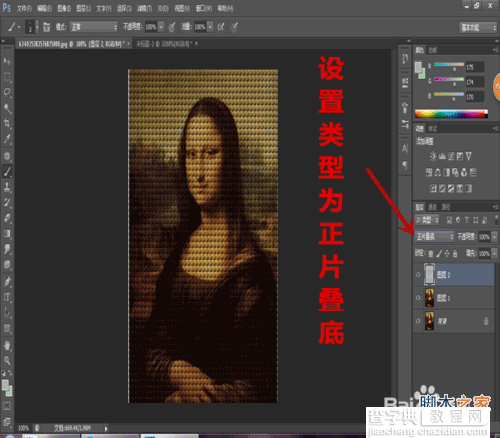

以上就是ps制作蒙娜丽莎的拼图特效方法介绍,希望能对大家有所帮助!


